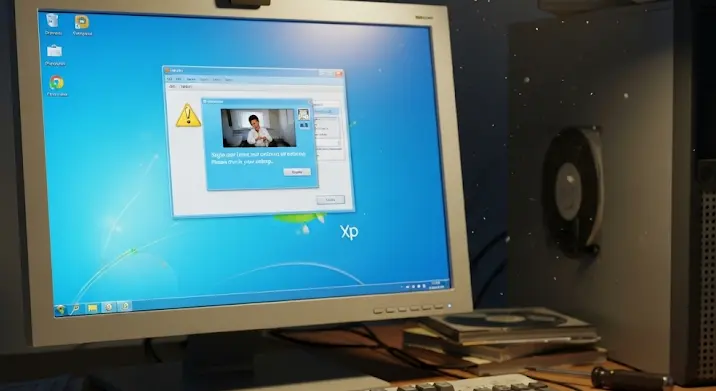
A Windows XP egy klasszikus operációs rendszer, amely sokak számára még mindig fontos, különösen egyszerűbb feladatokhoz. Azonban, egy friss újratelepítés után gyakran előfordul, hogy a Skype webkamera és képernyőmegosztás funkciói nem működnek megfelelően. Ez a cikk részletesen bemutatja a leggyakoribb okokat és a megoldási lehetőségeket, hogy újra zavartalanul használhasd a Skype-ot.
Miért nem működik a webkamera a Skype-ban újratelepítés után?
Számos oka lehet annak, hogy a webkamera nem működik a Skype-ban a Windows XP újratelepítése után. A leggyakoribb okok a következők:
- Hiányzó vagy elavult illesztőprogramok: Az újratelepítés eltávolítja a korábbi illesztőprogramokat, és lehet, hogy a Windows XP nem találja meg automatikusan a megfelelőket.
- Helytelen kamera beállítások a Skype-ban: Lehet, hogy a Skype nem a megfelelő kamerát választotta ki, vagy a beállítások nem megfelelőek.
- Kamera használata más alkalmazás által: Ha egy másik alkalmazás már használja a kamerát, a Skype nem fog hozzáférni.
- Víruskereső vagy tűzfal blokkolja a kamerát: Biztonsági szoftverek néha tévesen blokkolhatják a kamera hozzáférését.
- Hardveres problémák: Ritkán, de előfordulhat, hogy a kamera hardveresen hibásodott meg.
Megoldási lépések a webkamera problémákra
Most nézzük meg, hogyan háríthatjuk el a webkamera problémákat lépésről lépésre:
1. Ellenőrizd a kamera illesztőprogramjait
Ez az első és legfontosabb lépés. Az illesztőprogramok felelősek a hardver és az operációs rendszer közötti kommunikációért. Ha nincsenek telepítve vagy elavultak, a kamera nem fog működni.
- Eszközkezelő megnyitása: Kattints a „Start” menüre, majd a „Futtatás” gombra. Írd be a „devmgmt.msc” parancsot, és nyomd meg az Entert.
- Kamera keresése: Keresd meg a „Képeszközök” vagy „Imaging devices” kategóriát. Ha van egy kérdőjellel vagy felkiáltójellel jelzett eszköz, az azt jelenti, hogy probléma van az illesztőprogrammal.
- Illesztőprogram frissítése: Kattints jobb gombbal a kamera nevére, és válaszd az „Illesztőprogram frissítése…” lehetőséget.
- Automatikus keresés vagy manuális telepítés: Választhatsz, hogy a Windows automatikusan keressen illesztőprogramot, vagy manuálisan megadod a helyét. Ha a gyártó oldaláról letöltöttél illesztőprogramot, válaszd a manuális telepítést.
2. Ellenőrizd a Skype beállításait
Győződj meg róla, hogy a Skype a megfelelő kamerát használja, és a beállítások megfelelően vannak konfigurálva.
- Skype beállítások megnyitása: A Skype-ban menj a „Eszközök” menüpontra, majd válaszd a „Beállítások…” lehetőséget.
- Videó beállítások: A bal oldali menüben válaszd a „Videó beállítások” lehetőséget.
- Kamera kiválasztása: Ellenőrizd, hogy a megfelelő kamera van-e kiválasztva a legördülő menüben. Ha több kamera is van a gépeden (például beépített és külső kamera), válaszd ki a megfelelőt.
- Teszt: A Skype általában mutat egy előnézeti képet a kamera képéből. Ha nem látod a képet, valami továbbra sem stimmel.
3. Ellenőrizd a többi alkalmazást
Győződj meg róla, hogy más alkalmazások nem használják a kamerát. Zárj be minden olyan programot, amely használhatja a kamerát (például videószerkesztő szoftverek, videókonferencia alkalmazások).
4. Ellenőrizd a víruskeresőt és a tűzfalat
A víruskereső és a tűzfal néha blokkolhatja a Skype hozzáférését a kamerához. Ideiglenesen kapcsold ki a víruskeresőt (de csak akkor, ha biztos vagy benne, hogy a géped biztonságos), és ellenőrizd, hogy a kamera működik-e. Ha igen, akkor add hozzá a Skype-ot a víruskereső és a tűzfal kivételeihez.
5. Indítsd újra a számítógépet
Egy egyszerű újraindítás sok problémát megoldhat. Próbáld meg újraindítani a számítógépet, és ellenőrizd, hogy a Skype webkamera működik-e.
Miért nem működik a képernyőmegosztás a Skype-ban?
A képernyőmegosztás egy másik fontos funkció a Skype-ban. Ha ez sem működik, a következő okok lehetnek a háttérben:
- Elavult Skype verzió: A régi Skype verziók nem feltétlenül támogatják a legújabb funkciókat, vagy hibásak lehetnek.
- Helytelen beállítások: Lehet, hogy a képernyőmegosztás beállításai nincsenek megfelelően konfigurálva.
- Grafikus kártya problémák: A képernyőmegosztás erőforrásigényes lehet, és problémák adódhatnak, ha a grafikus kártya illesztőprogramjai elavultak vagy hibásak.
- Kompatibilitási problémák: Bizonyos alkalmazások vagy driverek ütközhetnek a Skype képernyőmegosztás funkciójával.
Megoldási lépések a képernyőmegosztás problémákra
Íme néhány lépés, amellyel megoldhatod a képernyőmegosztás problémáit:
1. Frissítsd a Skype-ot
Győződj meg róla, hogy a Skype legújabb verzióját használod. A régi verziók hibákat tartalmazhatnak, amelyek megakadályozzák a képernyőmegosztást.
2. Ellenőrizd a képernyőmegosztás beállításait
- Skype beállítások megnyitása: A Skype-ban menj a „Eszközök” menüpontra, majd válaszd a „Beállítások…” lehetőséget.
- Haladó beállítások: Keress egy „Haladó” vagy „Advanced” fület.
- Képernyőmegosztás beállításai: Ellenőrizd, hogy a képernyőmegosztás engedélyezve van-e. Egyes Skype verziókban külön engedélyezni kell a funkciót.
3. Frissítsd a grafikus kártya illesztőprogramjait
Az elavult grafikus kártya illesztőprogramok problémákat okozhatnak a képernyőmegosztás során. Frissítsd az illesztőprogramokat a grafikus kártya gyártójának weboldaláról (pl. NVIDIA, AMD).
4. Zárj be felesleges alkalmazásokat
A képernyőmegosztás sok erőforrást igényelhet. Zárj be minden olyan alkalmazást, amely nem szükséges a munkádhoz, hogy a Skype-nak elegendő erőforrás álljon rendelkezésére.
5. Kompatibilitási problémák kezelése
Ha továbbra is problémád van, próbáld meg bezárni azokat az alkalmazásokat, amelyekről tudod, hogy problémát okozhatnak a képernyőmegosztás során. Egyes videó kodekek vagy virtualizációs szoftverek ütközhetnek a Skype működésével.
Összefoglalás
A Skype webkamera és képernyőmegosztás problémák a Windows XP újratelepítése után kellemetlenek lehetnek, de a fenti lépésekkel a legtöbb esetben megoldhatók. Ne feledd, hogy a legfontosabb a megfelelő illesztőprogramok telepítése és a Skype beállításainak ellenőrzése. Ha továbbra is problémád van, érdemes lehet a Skype támogatási oldalán keresni további segítséget.
